ppt文字背景透明怎样制作
发布时间:2017-06-07 19:04
相关话题
我们在使用ppt插入图片的时候,有时候需要让图片和背景色融为一体,就需要设置其中的透明色,那么具体要怎么做呢?下面小编来告诉你ppt2010设置文字透明色背景的方法。
ppt2010设置文字透明色背景的方法
插入一张图片到PPT,在图片上“插入”——文本框或形状。这里我们选择形状——长方形。
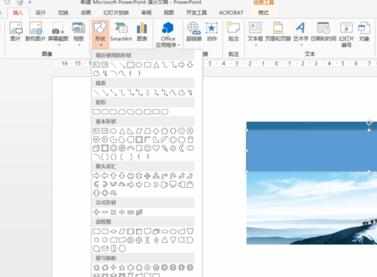
将长方形大小调整好,也可以现在输入文字。然后单击长方形,绘图工具格式 菜单栏里面,选择“形状填充”,挑选合适的颜色;选择“形状轮廓”,设为“无轮廓”。
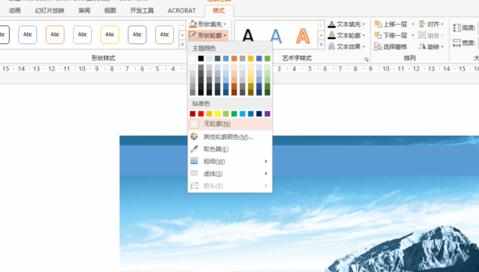
鼠标右键单击长方形,再出现的鼠标菜单栏选择最下面的“设置图片格式”。
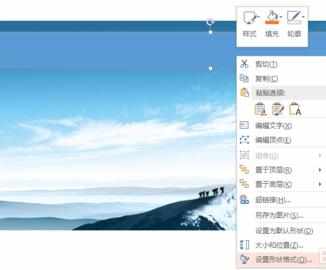
将颜色填充中的“透明度”设置一个满意的数值(初始为0,即不透明,100为全透明)。

猜你感兴趣:
1.ppt怎样制作透明字体
2.怎么在ppt2013中制作透明字
3.ppt2010怎么将文字设置成透明色
4.ppt怎样将图片背景设置为透明
5.ppt怎样制作透明文字

ppt文字背景透明怎样制作的评论条评论